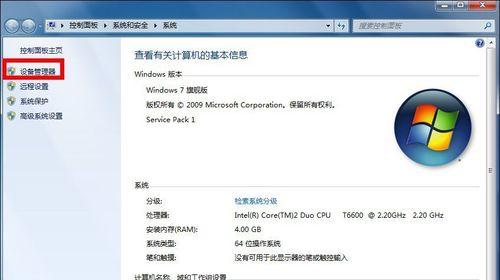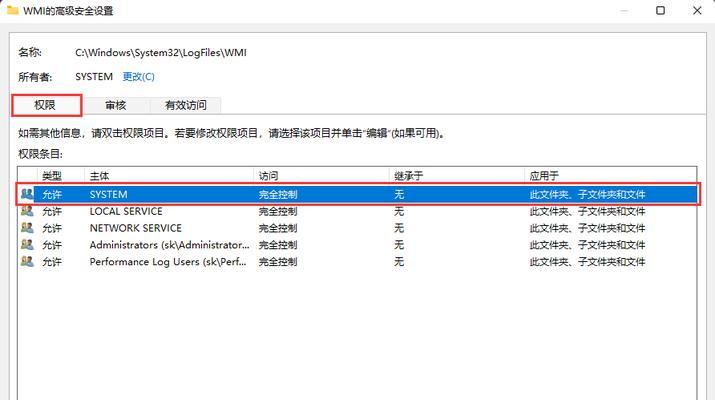在使用电脑进行网络连接时,有时候会遇到连接失败的情况,其中一种常见的错误是错误代码651。这个错误通常出现在Windows操作系统中,给用户带来了一定的困扰。本文将介绍如何轻松解决电脑连接失败错误651,并提供一些实用技巧供大家参考。
1.检查网络线缆是否连接稳定
我们需要确认网络线缆是否连接稳定。请检查网线是否插入电脑的网卡插槽中,并确保插入牢固。同时,也要确保网线没有损坏或受到外界干扰,如避免将网线与电源线、电视线等其他线材交叉。
2.重启路由器和调制解调器
有时候,错误651可能是由于路由器或调制解调器出现故障而引起的。您可以尝试重启路由器和调制解调器,这通常可以解决临时的网络连接问题。
3.禁用并重新启用网络适配器
在解决网络连接问题时,禁用并重新启用网络适配器是一个简单而有效的方法。您可以通过以下步骤完成操作:打开控制面板,选择“网络和共享中心”,点击“更改适配器设置”,右键点击已连接的网络适配器,选择“禁用”,然后再次右键点击同一适配器,选择“启用”。
4.更新网络适配器驱动程序
网络适配器驱动程序是保证电脑正常连接网络的重要组成部分。如果驱动程序过时或有错误,可能会导致错误651的出现。您可以通过访问电脑制造商的官方网站或使用驱动更新软件来更新网络适配器驱动程序。
5.重新创建宽带拨号连接
在某些情况下,错误651可能是由于宽带拨号连接配置错误引起的。您可以尝试删除现有的宽带拨号连接,并重新创建一个新的连接。具体操作步骤为:打开控制面板,选择“网络和共享中心”,点击“设置新的连接或网络”,选择“设置宽带连接”,按照提示进行操作。
6.检查PPPoE服务是否启动
PPPoE(点对点协议通过以太网)是用于建立宽带连接的一种协议。如果您的电脑上的PPPoE服务没有启动,可能会导致错误651的出现。您可以通过以下步骤检查PPPoE服务是否启动:按下Win+R组合键,输入“services.msc”,回车后找到“PPPoE服务”,确保其状态为“已启动”。
7.重置TCP/IP协议栈
TCP/IP协议栈是网络连接的基础,如果其中的组件损坏或有错误,可能会导致错误651的出现。您可以通过以下命令重置TCP/IP协议栈:打开命令提示符(管理员权限),输入“netshintipreset”,回车后重启电脑。
8.检查防火墙设置
有时候,错误651可能是由于防火墙设置过于严格而引起的。您可以尝试禁用防火墙或调整防火墙的设置,以允许网络连接通过。
9.更新操作系统
操作系统的更新通常会修复一些已知的bug和问题,包括网络连接方面的问题。请确保您的操作系统是最新版本,并及时安装操作系统的更新。
10.执行系统还原
如果在出现错误651之前,电脑的网络连接正常工作,您可以尝试执行系统还原操作。系统还原可以将您的电脑恢复到之前的状态,包括网络设置。
11.检查宽带运营商的线路问题
有时候,错误651可能并不是由于您的电脑问题引起的,而是由于宽带运营商的线路问题。您可以联系宽带运营商,确认他们的网络是否正常工作,并咨询他们是否需要进行线路维护或修复。
12.联系网络技术支持
如果您尝试了以上方法仍然无法解决错误651,可能是由于更复杂的网络问题引起的。这时候,您可以联系专业的网络技术支持,他们会根据具体情况为您提供更详细的解决方案。
13.检查物理设备连接问题
除了网线连接稳定外,还要确保其他物理设备连接正常。例如,如果使用无线网络连接,请确保无线路由器和电脑之间的信号强度良好,避免障碍物干扰。
14.清除临时文件和缓存
过多的临时文件和缓存可能会占用硬盘空间,并影响电脑的正常工作。您可以通过清除临时文件和缓存来优化电脑性能和网络连接。
15.更新操作系统补丁和安全软件
确保您的操作系统补丁和安全软件是最新版本。这些补丁和软件通常包含了对网络连接和安全性的改进,有助于解决错误651和其他网络问题。
通过本文的介绍,我们了解到了如何解决电脑连接失败错误651的方法。无论是检查物理连接问题,还是进行驱动更新和服务设置调整,都可以帮助我们轻松解决网络连接问题。希望本文的内容能对您解决错误651问题提供一些参考和帮助。